Visão geral
Neste laboratório, você vai usar o Gemini, um colaborador com tecnologia de IA do Google Cloud, para explorar, criar, modificar, testar e implantar uma amostra de app.
Você vai usar o Cloud Workstations para criar um ambiente de desenvolvimento com o Code OSS como IDE e o Gemini Code Assist no Cloud Code para entender o código e criar um app de inventário de exemplo que tenha dois métodos de API. Além disso, você vai usar o Gemini para gerar as etapas de implementação do app no Cloud Run.
O laboratório é voltado para desenvolvedores com qualquer nível de experiência que contribuam para a criação de apps, mas talvez não estejam familiarizados com o desenvolvimento de aplicativos em nuvem. É bom ter certa experiência no uso do VS Code ou Code OSS como seu ambiente de desenvolvimento integrado e estar familiarizado com Python e o framework Flask.
Observação: a Duet AI agora é o Gemini, nosso modelo de última geração. Este laboratório foi atualizado para refletir essa mudança. Ao seguir as instruções dele, as referências à Duet AI na interface do usuário ou na documentação devem ser tratadas como referentes ao Gemini.
Observação: como uma tecnologia em estágio inicial, o Gemini pode gerar uma saída plausível, mas que é factualmente incorreta. Recomendamos que você valide todas as saídas antes de usá-las. Para mais informações, consulte Gemini para o Google Cloud e IA responsável.
Objetivos
Neste laboratório, você vai aprender a fazer o seguinte:
- Criar um ambiente de desenvolvimento de aplicativos baseado na nuvem usando o Cloud Workstations.
- Usar vários serviços do Google para implantar um aplicativo fazendo perguntas baseadas no contexto para o Gemini.
- Criar modelos com o Gemini que possam ser usados para desenvolver um aplicativo básico no Cloud Run.
- Criar, explorar e modificar o aplicativo usando o Gemini para explicar e gerar o código.
- Executar e testar o aplicativo localmente e, em seguida, implantá-lo no Google Cloud usando o Gemini para gerar as etapas.
Configuração
Para cada laboratório, você recebe um novo projeto do Google Cloud e um conjunto de recursos por um determinado período sem custo financeiro.
-
Clique no botão Começar o laboratório. Se for preciso pagar, você verá um pop-up para selecionar a forma de pagamento.
No painel Detalhes do laboratório à esquerda, você vai encontrar o seguinte:
- O botão Abrir console do Google Cloud
- O tempo restante
- As credenciais temporárias que você vai usar neste laboratório
- Outras informações, se forem necessárias
-
Se você estiver usando o navegador Chrome, clique em Abrir console do Google Cloud ou clique com o botão direito do mouse e selecione Abrir link em uma janela anônima.
O laboratório ativa os recursos e depois abre a página Fazer login em outra guia.
Dica: coloque as guias em janelas separadas lado a lado.
Observação: se aparecer a caixa de diálogo Escolher uma conta, clique em Usar outra conta.
-
Se necessário, copie o Nome de usuário abaixo e cole na caixa de diálogo Fazer login.
{{{user_0.username | "Nome de usuário"}}}
Você também encontra o Nome de usuário no painel Detalhes do laboratório.
-
Clique em Seguinte.
-
Copie a Senha abaixo e cole na caixa de diálogo de boas-vindas.
{{{user_0.password | "Senha"}}}
Você também encontra a Senha no painel Detalhes do laboratório.
-
Clique em Seguinte.
Importante: você precisa usar as credenciais fornecidas no laboratório, e não as da sua conta do Google Cloud.
Observação: se você usar sua própria conta do Google Cloud neste laboratório, é possível que receba cobranças adicionais.
-
Acesse as próximas páginas:
- Aceite os Termos e Condições.
- Não adicione opções de recuperação nem autenticação de dois fatores (porque essa é uma conta temporária).
- Não se inscreva em testes gratuitos.
Depois de alguns instantes, o console do Google Cloud será aberto nesta guia.
Observação: clique em Menu de navegação no canto superior esquerdo para acessar uma lista de produtos e serviços do Google Cloud.

Ativar o Cloud Shell
O Cloud Shell é uma máquina virtual que contém ferramentas para desenvolvedores. Ele tem um diretório principal permanente de 5 GB e é executado no Google Cloud. O Cloud Shell oferece aos seus recursos do Google Cloud acesso às linhas de comando. A gcloud é a ferramenta ideal para esse tipo de operação no Google Cloud. Ela vem pré-instalada no Cloud Shell e aceita preenchimento com tabulação.
-
No painel de navegação do Console do Google Cloud, clique em Ativar o Cloud Shell ( ).
).
-
Clique em Continuar.
O provisionamento e a conexão do ambiente podem demorar um pouco. Quando esses processos forem concluídos, você já vai ter uma autenticação, e o projeto estará definido com seu PROJECT_ID. Por exemplo:

Exemplo de comandos
gcloud auth list
(Saída)
Credentialed accounts:
- <myaccount>@<mydomain>.com (active)
(Exemplo de saída)
Credentialed accounts:
- google1623327_student@qwiklabs.net
gcloud config list project
(Saída)
[core]
project = <project_ID>
(Exemplo de saída)
[core]
project = qwiklabs-gcp-44776a13dea667a6
Tarefa 1: configurar o ambiente e a conta
-
Faça login no console do Google Cloud com as credenciais do laboratório e abra a janela do terminal do Cloud Shell.
-
Para definir as variáveis de ambiente com o ID do projeto e a região, execute estes comandos no Cloud Shell:
PROJECT_ID=$(gcloud config get-value project)
REGION={{{project_0.default_region|set at lab start}}}
echo "PROJECT_ID=${PROJECT_ID}"
echo "REGION=${REGION}"
-
Para armazenar a conta de usuário do Google conectada em uma variável de ambiente, execute o seguinte comando:
USER=$(gcloud config get-value account 2> /dev/null)
echo "USER=${USER}"
-
Ative a API Cloud AI Companion para o Gemini:
gcloud services enable cloudaicompanion.googleapis.com --project ${PROJECT_ID}
-
Para usar o Gemini, conceda os papéis necessários do IAM à conta de usuário do Qwiklabs do Google Cloud:
gcloud projects add-iam-policy-binding ${PROJECT_ID} --member user:${USER} --role=roles/cloudaicompanion.user
gcloud projects add-iam-policy-binding ${PROJECT_ID} --member user:${USER} --role=roles/serviceusage.serviceUsageViewer
Ao adicionar esses papéis, o usuário pode contar com o suporte do Gemini.
Para verificar o objetivo, clique em Verificar meu progresso.
Ativar as APIs necessárias e configurar os papéis do IAM.
Tarefa 2: criar uma estação de trabalho do Cloud
Este laboratório conta com a ajuda do Gemini para desenvolver um aplicativo com o plug-in Cloud Code para o ambiente de desenvolvimento integrado do Cloud Workstations. O Cloud Workstations é um ambiente de desenvolvimento integrado totalmente gerenciado que inclui integração nativa com o Gemini.
Nesta tarefa, você vai configurar e provisionar o ambiente da estação de trabalho do Cloud e ativar o plug-in do Cloud Code para o Gemini.
Visualizar o cluster da estação de trabalho
Um cluster de estações de trabalho chamado my-cluster foi gerado para este laboratório. Ele é utilizado para configurar e criar estações de trabalho.
-
Na barra de título do console do Google Cloud, digite Cloud Workstations no campo Pesquisar e clique em Cloud Workstations nos resultados da pesquisa.
-
No painel de navegação, clique em Gerenciamento de clusters.
-
Verifique o status do cluster. Se o status do cluster for Reconciling ou Updating, atualize periodicamente e aguarde até que ele mude para Ready antes de seguir para a próxima etapa.
Criar uma configuração da estação de trabalho
Antes de criar uma estação de trabalho, crie uma configuração para ela no Cloud Workstations.
-
No painel de navegação, clique em Configurações da estação de trabalho, depois em Criar configuração de estações de trabalho.
-
Especifique os seguintes valores:
| Propriedade |
Valor |
| Nome |
my-config |
| Cluster de estações de trabalho |
selecione my-cluster
|
| Estações de trabalho de início rápido |
selecione Desativado (custo mais baixo)
|
-
No painel à esquerda, selecione Configurações do ambiente.
-
Em Configurações de armazenamento > Configurações do disco permanente, especifique os seguintes valores:
| Propriedade |
Valor |
| Tipo de disco |
selecione Padrão
|
| Tamanho do disco |
selecione 200 GB
|
-
Clique em Criar.
-
Clique em Atualizar.
-
Verifique o Status da configuração que está sendo criada. Se o status for Reconciling ou Updating, atualize periodicamente e aguarde até que ele mude para Ready antes de seguir para a próxima etapa.
Criar uma estação de trabalho
-
No painel de navegação, clique em Estações de trabalho e em Criar estação de trabalho.
-
Especifique os seguintes valores:
| Propriedade |
Valor |
| Nome |
my-workstation |
| Configuração |
selecione my-config
|
-
Clique em Criar.
Depois que a estação de trabalho é criada, ela aparece em Minhas estações de trabalho com o status Stopped.
-
Para iniciar a estação de trabalho, clique em Iniciar.
Durante a inicialização, o status muda para Starting. Espere até que ele mude para Running, o que indica que a estação está pronta para ser usada. Ela pode levar vários minutos para ser inicializada.
Iniciar o ambiente de desenvolvimento integrado
Para que ele funcione corretamente, é preciso ativar cookies de terceiros em algumas extensões no navegador.
-
Para fazer isso no Chrome, no menu do Chrome, clique em Configurações.
-
Na barra de pesquisa, digite Cookies de terceiros.
-
Clique na configuração Cookies de terceiros e selecione Permitir cookies de terceiros.
Observação: se quiser restaurar as configurações do navegador depois do laboratório, anote as configurações originais para cookies de terceiros.
-
Para iniciar o ambiente de desenvolvimento integrado do Code OSS na estação de trabalho, clique em Iniciar na página Estações de trabalho no console do Google Cloud.
O ambiente é aberto em uma guia separada do navegador.
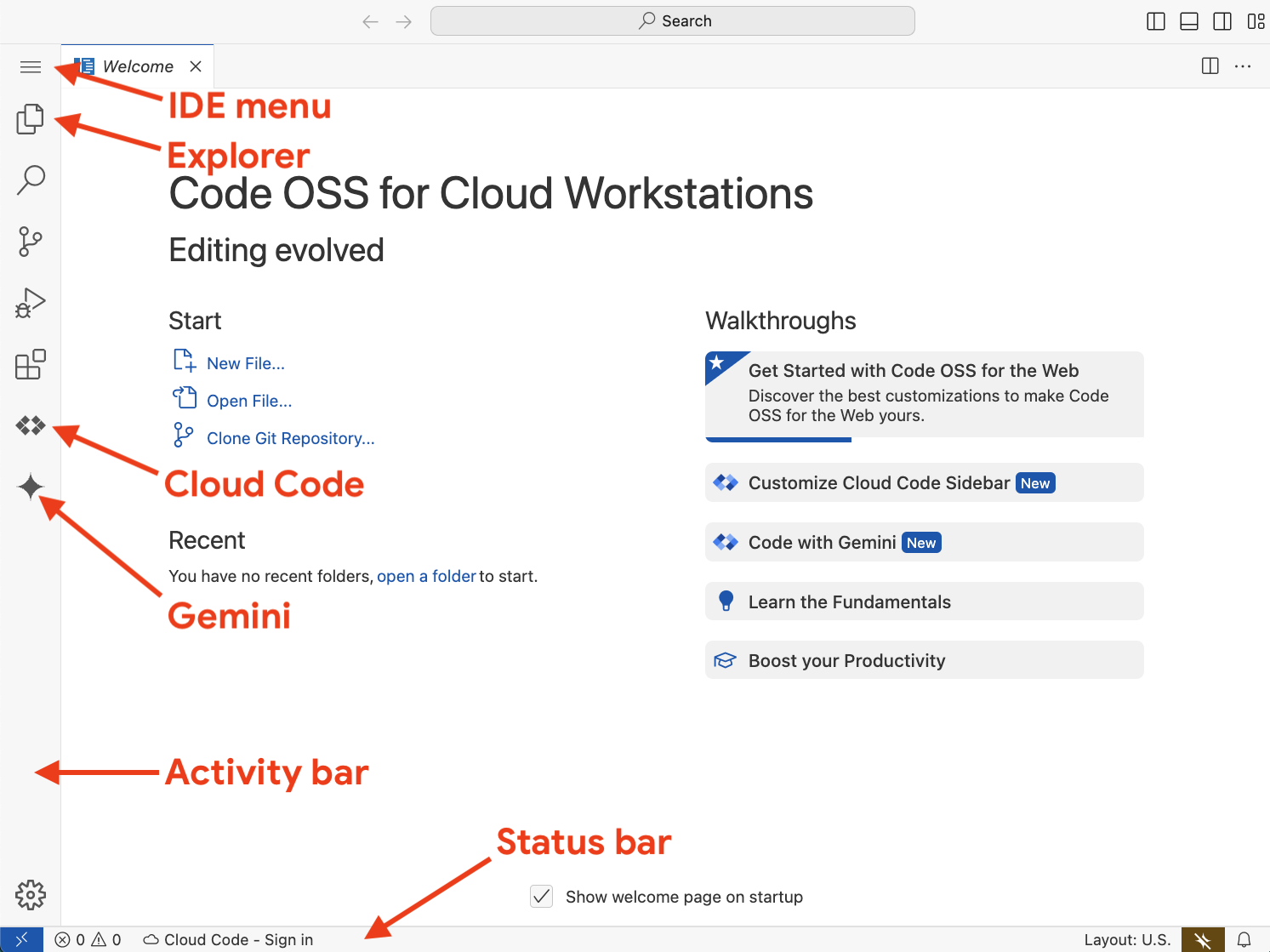
Para verificar o objetivo, clique em Verificar meu progresso.
Criar e iniciar uma estação de trabalho do Cloud.
Tarefa 3: atualizar a extensão do Cloud Code para ativar o Gemini
Nesta tarefa, você vai ativar o Gemini no Cloud Code para o ambiente de desenvolvimento integrado da sua estação de trabalho.
Conectar-se ao Google Cloud
Para se conectar ao Google Cloud na estação de trabalho, siga estas etapas:
-
Na parte de baixo da janela, na barra de status, clique em Cloud Code - Fazer login.
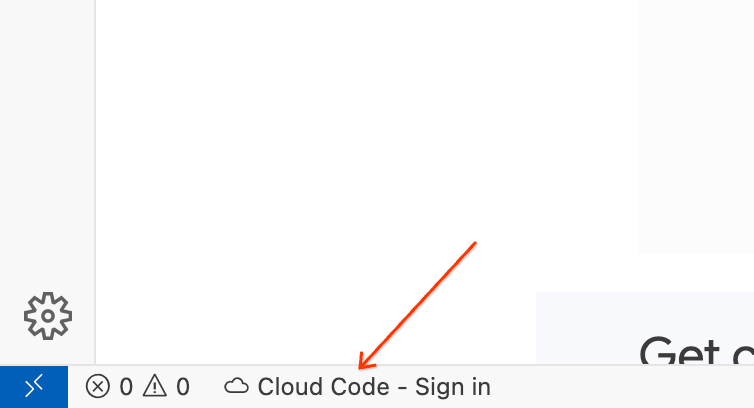
-
Para iniciar o fluxo de login do Cloud Code, pressione "Control" (para Windows e Linux) ou "Command" (para macOS) e clique no link no terminal.
-
Para confirmar a abertura do site externo, caso necessário, clique em Abrir.
-
Clique no endereço de e-mail de estudante.
-
Quando for solicitado que você confirme o download desse app pelo Google, clique em Fazer login.
Seu código de verificação aparece na guia do navegador.
Observação: talvez apareça um aviso informando que você executou um comando gcloud auth login. Esse processo é normal. O ambiente de desenvolvimento integrado executou esse comando em seu nome.
-
Clique em Copiar.
-
De volta ao ambiente, no terminal, cole o código onde está escrito Inserir o código de autorização.
-
Se for necessário aprovar a cópia da área de transferência, clique em Permitir.
-
Clique em "Inserir" e espere até que a barra de status indique Cloud Code - Sem projeto.
Você se conectou ao Google Cloud.
Ativar o Gemini no Cloud Code
Para ativar o Gemini no Cloud Code para o ambiente de desenvolvimento integrado da sua estação de trabalho, siga estas etapas:
-
No ambiente de desenvolvimento integrado da estação de trabalho, clique no ícone Gerenciar ( ) no canto inferior esquerdo e, em seguida, em Configurações.
) no canto inferior esquerdo e, em seguida, em Configurações.
-
Na guia Usuário da caixa de diálogo "Configurações", selecione Extensões > Gemini Code Assist.
-
Em Configurações de pesquisa, digite Gemini.
-
No painel de credenciais do laboratório do Qwiklabs, para copiar o ID do projeto, clique em Copiar.
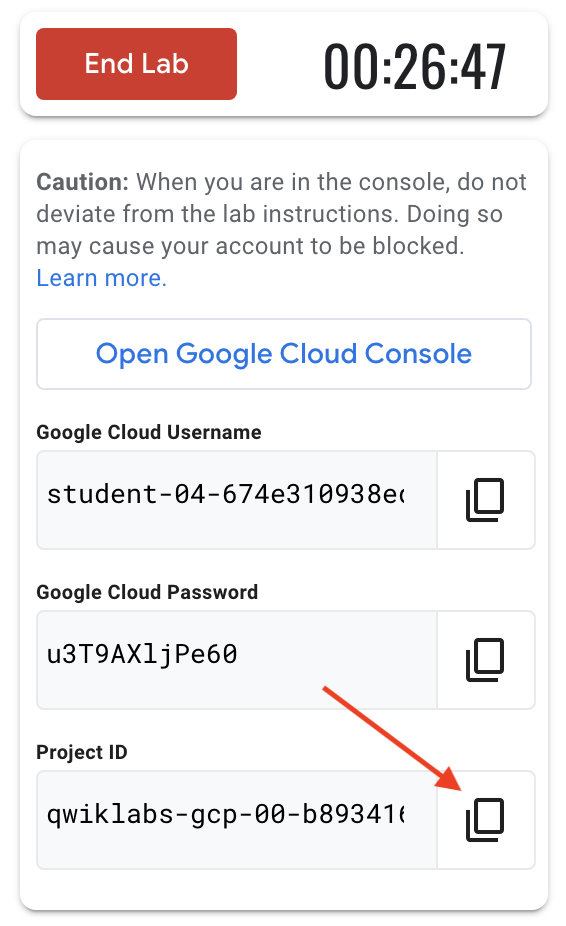
-
Na página de configurações do Cloud Code, em Geminicodeassist: Projeto, cole o ID do projeto do Google Cloud.
-
Confira se a opção Geminicodeassist: Ativar está ativada.
-
Na barra de status do ambiente de desenvolvimento integrado, clique em Cloud Code - Sem projeto.
-
Clique em Selecionar um projeto do Google Cloud e, em seguida, no ID do projeto.
O ID aparece na barra de status. O Gemini já está pronto para uso.
Tarefa 4: conversar com o Gemini
O Gemini pode ajudar você a escolher os serviços do Google Cloud que atendem aos requisitos da arquitetura do seu aplicativo. Converse com o Gemini para pedir ajuda caso queira desenvolver e testar o app no ambiente de desenvolvimento integrado local e depois implantá-lo no Google Cloud.
Nesta tarefa, você vai usar o painel do Gemini Code Assist para inserir comandos e conferir as respostas do Gemini.
Comandos são perguntas ou declarações que descrevem a ajuda de que você precisa e podem incluir o contexto do código que o Google Cloud analisa para dar respostas mais úteis ou completas. Para mais informações sobre como escrever comandos para gerar boas respostas, consulte Escrever comandos melhores para o Gemini no Google Cloud.
Perguntar ao Gemini
Para perguntar ao Gemini sobre serviços do Google Cloud, siga estas etapas:
-
Para abrir o painel de conversa no Gemini, clique em Gemini Code Assist ( ) na barra de atividades do ambiente de desenvolvimento integrado.
) na barra de atividades do ambiente de desenvolvimento integrado.
Observação : talvez você receba um aviso informando que não tem uma licença válida. Ignore essa mensagem neste laboratório.
-
Se ocorrer um erro ao tentar abrir o painel de conversa no Gemini, atualize a janela do navegador.
-
No painel Gemini Code Assist, digite o comando abaixo e clique em Enviar ( ):
):
Estou começando no Google Cloud e quero usar a extensão do Cloud Code. Quero alguns exemplos de serviços do Google que possa usar para criar e implantar uma amostra de app.
O Gemini responde com uma lista de serviços e descrições do Google Cloud.
Neste exemplo, suponha que o Gemini sugira o Cloud Run e o Cloud Functions como dois serviços do Google Cloud que podem ajudar você a criar e implantar uma amostra de app. É possível pedir mais informações sobre esses serviços.
-
Para enviar um comando ou pergunta adicional, no painel do Gemini Code Assist, digite o texto abaixo e clique em Enviar ( ):
):
Qual a diferença entre o Cloud Run e o Cloud Functions?
O Gemini responde com as principais diferenças entre os dois serviços do Google Cloud.
Tarefa 5: desenvolver um aplicativo em Python
Vamos agora usar o Cloud Run para criar e implantar um aplicativo básico em Python. Como você é iniciante no Cloud Run e no Cloud Code, precisa de ajuda com as etapas para criar o aplicativo.
Nesta tarefa, você vai pedir ajuda ao Gemini para criar um aplicativo Hello World em Python no Cloud Run.
Solicitar ajuda do Gemini
-
Para aprender a criar um app Cloud Run com o Cloud Code, no painel do Gemini Code Assist, digite o seguinte comando e clique em Enviar ( ):
):
Como criar um novo app do Cloud Run no Cloud Code usando a paleta de comandos? Quais linguagens são aceitas?
-
Na resposta do Gemini, observe o conjunto de etapas para criar um aplicativo. O Gemini também exibe as linguagens compatíveis com o aplicativo do Cloud Run.
Observação: a paleta de comandos no VS Code fornece uma lista de todos os comandos, incluindo os do Cloud Code.
Criar um aplicativo em Python usando as etapas do Gemini
-
Clique no menu ( ) e navegue até Exibir > Paleta de comandos.
) e navegue até Exibir > Paleta de comandos.
-
Digite Cloud Code New e, em seguida, selecione Cloud Code: Novo aplicativo.
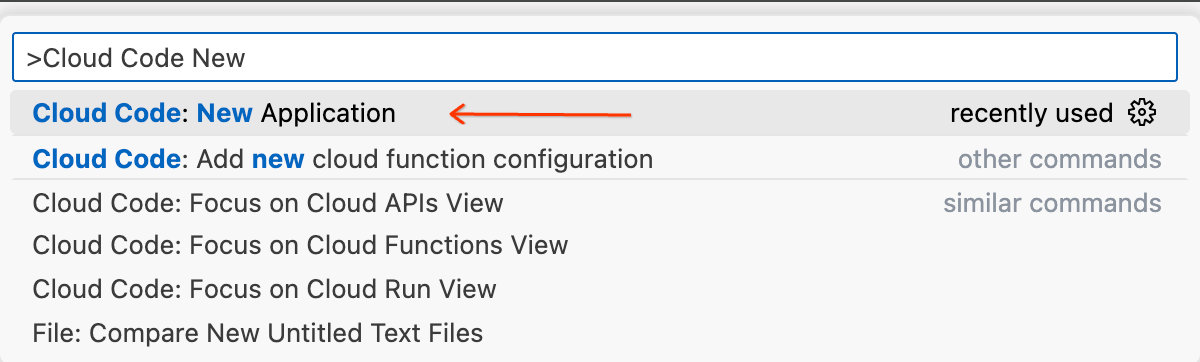
-
Selecione Aplicativo do Cloud Run.
-
Selecione Python (Flask): Cloud Run.
-
Atualize o nome do aplicativo e a pasta de nível superior para /home/user/hello-world e, em seguida, clique em Ok.
O Cloud Code faz o download do modelo e cria os arquivos do aplicativo na pasta do seu ambiente de desenvolvimento integrado.
Usar o aplicativo com o Gemini
Agora que você criou o aplicativo Hello World no Cloud Run, pode usar o Gemini para explicar os arquivos e trechos de código que são implantados no ambiente.
-
Se os arquivos não aparecerem, clique em Explorer ( ) na barra de atividades do ambiente de desenvolvimento integrado.
) na barra de atividades do ambiente de desenvolvimento integrado.
-
No painel do Explorer, selecione Dockerfile.
-
Selecione todo o conteúdo do Dockerfile, clique na lâmpada ( ) e, no menu Mais ações, clique em Gemini: Explicar isto.
) e, no menu Mais ações, clique em Gemini: Explicar isto.
O Gemini gera uma explicação em linguagem natural sobre o conteúdo e a função do Dockerfile. Você também pode selecionar uma parte do conteúdo do arquivo, clicar na lâmpada ( ) e em Gemini: Explicar isto.
) e em Gemini: Explicar isto.
-
Selecione a linha que começa com ENTRYPOINT, clique na lâmpada ( ) e em Gemini: Explicar isto.
) e em Gemini: Explicar isto.
O Gemini responde com informações sobre a instrução ENTRYPOINT. Você aprendeu que, com essa instrução, o Docker vai executar o arquivo app.py quando o contêiner for iniciado.
-
Para exibir o conteúdo do arquivo app.py, na barra de atividades, clique em Explorer ( ) e em
) e em app.py.
-
Na definição da função hello(), selecione as linhas que contêm as variáveis de ambiente K_SERVICE e K_REVISION. Clique na lâmpada ( ) e em Gemini: Explicar isto.
) e em Gemini: Explicar isto.
O Gemini fornece uma explicação detalhada dessas duas variáveis de ambiente do Cloud Run e como são usadas no código do aplicativo.
Executar o aplicativo localmente
Você pode executar o aplicativo localmente no ambiente de desenvolvimento integrado usando o emulador do Cloud Run. Nesse caso, localmente significa no computador da estação de trabalho.
-
Na barra de atividades do ambiente de desenvolvimento integrado, clique em Cloud Code ( ) e depois em Cloud Run.
) e depois em Cloud Run.
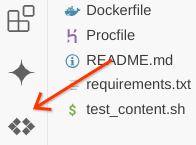
Observação: primeiro você vai executar o app usando o emulador do Cloud Run, então não precisa ativar a API Cloud Run ainda.
-
Na barra de atividades do Cloud Run, clique em Executar aplicativo no emulador local do Cloud Run ( ) e em Executar.
) e em Executar.
A guia Saída no ambiente de desenvolvimento integrado exibe o progresso da criação.
-
Quando solicitado que você ative o complemento minikube gcp-auth para acessar as APIs do Google, na parte superior da tela, selecione Sim.

Na janela para fazer login, clique em Prosseguir com login.
Um link vai aparecer no terminal.
-
Para iniciar o fluxo de login do Cloud Code, pressione "Control" (para Windows e Linux) ou "Command" (para macOS) e clique no link no terminal.
-
Para confirmar a abertura do site externo, caso necessário, clique em Abrir.
-
Clique no endereço de e-mail de estudante.
-
Quando aparecer uma janela confirmando a ação, clique em Continuar.
-
Para permitir que o SDK Google Cloud acesse sua Conta do Google e concordar com os termos, clique em Permitir.
Seu código de verificação aparece na guia do navegador.
-
Clique em Copiar.
-
Retorne ao ambiente de desenvolvimento integrado e, no terminal, localize a mensagem Inserir código de autorização. Então, cole o código nesse campo e clique em Enter.
Aguarde a conclusão da criação e da implantação.
-
Mantenha o ponteiro sobre o link do serviço hello-world no URL do localhost e clique em Acessar o link.
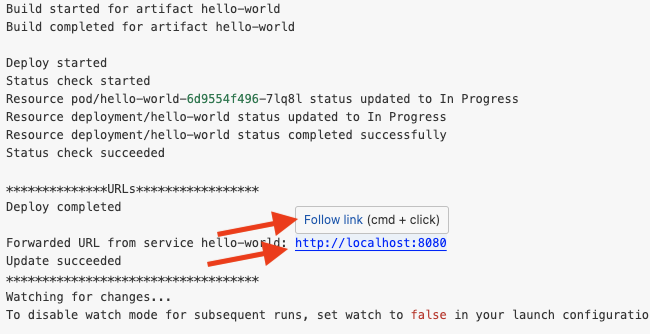
Uma nova guia é aberta no navegador e exibe uma página indicando que o serviço está em execução.
Tarefa 6: melhorar o aplicativo em Python
Vamos agora adicionar dados e funcionalidades ao aplicativo para que ele possa ser usado no gerenciamento de dados de inventário.
Nesta tarefa, primeiro você vai adicionar dados de inventário do app.
Observação : a IA generativa não gera sempre a mesma saída. Se você notar uma diferença significativa no código gerado pelo Gemini, use o snippet de código fornecido no laboratório.
Gerar uma amostra de dados usando o Gemini
-
Na barra de atividades do seu ambiente de desenvolvimento integrado, clique em Explorer ( ).
).
-
Clique em Novo arquivo ( ) e crie um arquivo chamado
) e crie um arquivo chamado inventory.py.
-
Para permitir que o Gemini gere a amostra de dados, abra o painel do Gemini Code Assist, digite o seguinte comando e clique em Enviar:
Crie uma variável chamada "inventory", que é uma lista de três objetos JSON. Cada objeto JSON tem dois atributos: producttid e onhandqty. Os dois são strings.
O Gemini gera a matriz JSON do inventory que contém 3 objetos JSON.
-
Para inserir a amostra de dados JSON no arquivo inventory.py, na resposta do Gemini, clique em Inserir no arquivo atual ( ). O conteúdo do arquivo é semelhante a este:
). O conteúdo do arquivo é semelhante a este:
inventory = [
{"productid": "12345", "onhandqty": "100"},
{"productid": "67890", "onhandqty": "50"},
{"productid": "11122", "onhandqty": "25"}
]
-
Para salvar o arquivo inventory.py na pasta home/user/hello-world, no menu do ambiente de desenvolvimento integrado ( ), clique em Arquivo > Salvar.
), clique em Arquivo > Salvar.
Você vai usar essa amostra de dados de inventário na próxima subtarefa.
Adicionar o método da API GET /inventory list ao aplicativo
Agora, introduza os métodos da API no arquivo app.py que podem operar nos dados do inventário. Para concluir a subtarefa, você vai usar o recurso de geração de código do Gemini.
-
No Explorer, abra o arquivo app.py.
-
Modifique a instrução de importação do flask para incluir o arquivo inventory e a biblioteca jsonify:
from flask import Flask, render_template, jsonify
from inventory import inventory
-
No arquivo app.py, posicione o cursor abaixo da instrução de atribuição app:
app = Flask(__name__)
-
Para permitir que o Gemini Code Assist gere o código para o primeiro método de API, insira o seguinte comentário no arquivo app.py:
# Generate an app route to display a list of inventory items in the JSON format from the inventory.py file.
# Use the GET method.
-
Selecione as linhas de comentário, incluindo a linha em branco abaixo do comentário.
-
Clique na lâmpada ( ) e depois selecione Gemini: Gerar código.
) e depois selecione Gemini: Gerar código.
O Gemini gera uma função para a operação GET que retorna uma lista de itens do arquivo inventory.py. A função geralmente parece com a seguinte:
@app.route('/inventory', methods=['GET'])
def inventory_list():
"""Return a list of inventory items in JSON format."""
return jsonify(inventory)
Observação: para saber mais sobre a função jsonify(inventory), destaque o termo e peça ao Gemini para explicar o código.
-
Para aceitar o código gerado, mantenha o ponteiro sobre uma parte da resposta e clique em Aceitar.
Importante: o Gemini pode gerar mais de um snippet de código, e eles podem ser diferentes do exibido acima.
-
Se as instruções app.route e return no código gerado forem diferentes do código mostrado acima, substitua o snippet de código gerado pelo exibido acima. Isso garante que o laboratório funcione como planejado.
Adicionar o método GET /inventory/{IDproduto} ao app
Vamos adicionar outro método de API para retornar dados sobre um item de inventário específico, com base no ID do produto. Se o ID do produto não for encontrado, a API retornará o código de status HTTP padrão 404.
-
Adicione algumas linhas em branco depois da seção referente a /inventory.
-
Para permitir que o Gemini gere o código para esse segundo método de API, insira o seguinte comentário no arquivo app.py:
# Generate an App route to get a product from the list of inventory items given the productID.
# Use the GET method.
# If there is an invalid productID, return a 404 error with an error message in the JSON.
-
Selecione as três linhas do comentário e a linha em branco depois dele, clique na lâmpada ( ) e selecione Gemini: Gerar código.
) e selecione Gemini: Gerar código.
O Gemini gera uma função para a operação GET que retorna o item do arquivo de inventário com o productID fornecido na solicitação ou, se o produto não existir, o código de status 404.
@app.route('/inventory/<productid>', methods=['GET'])
def inventory_item(productid):
"""Return a single inventory item in JSON format."""
for item in inventory:
if item['productid'] == productid:
return jsonify(item)
return jsonify({'error': 'Product not found'}), 404
-
Mantenha o ponteiro sobre uma parte da resposta do código gerado. Para aceitar o código, na barra de ferramentas, clique em Aceitar.
-
Se ele for diferente do código mostrado, substitua o snippet de código gerado pelo snippet exibido acima.
Seu arquivo app.py ficará parecido com este:
"""
A sample Hello World server.
"""
import os
from flask import Flask, render_template, jsonify
from inventory import inventory
# pylint: disable=C0103
app = Flask(__name__)
# Generate an app route to display a list of inventory items in the JSON format from the inventory.py file.
# Use the GET method.
@app.route('/inventory', methods=['GET'])
def inventory_list():
"""Return a list of inventory items in JSON format."""
return jsonify(inventory)
# Generate an App route to get a product from the list of inventory items given the productID.
# Use the GET method.
# If there is an invalid productID, return a 404 error with an error message in the JSON.
@app.route('/inventory/', methods=['GET'])
def inventory_item(productid):
"""Return a single inventory item in JSON format."""
for item in inventory:
if item['productid'] == productid:
return jsonify(item)
return jsonify({'error': 'Product not found'}), 404
@app.route('/')
def hello():
"""Return a friendly HTTP greeting."""
message = "It's running!"
"""Get Cloud Run environment variables."""
service = os.environ.get('K_SERVICE', 'Unknown service')
revision = os.environ.get('K_REVISION', 'Unknown revision')
return render_template('index.html',
message=message,
Service=service,
Revision=revision)
if __name__ == '__main__':
server_port = os.environ.get('PORT', '8080')
app.run(debug=False, port=server_port, host='0.0.0.0')
Recriar e reimplantar o app localmente
Você pode executar o aplicativo localmente no ambiente de desenvolvimento integrado usando o emulador do Cloud Run. Nesse caso, localmente significa no computador da estação de trabalho.
-
Na barra de atividades do ambiente de desenvolvimento integrado, clique em Cloud Code ( ).
).
-
Na barra de atividades do Cloud Run, clique em Executar aplicativo no emulador local do Cloud Run ( ).
).
-
Quando solicitado que você ative o complemento minikube gcp-auth para acessar as APIs do Google, na parte superior da tela, selecione Sim.
Aguarde a conclusão da criação e da implantação.
-
Mantenha o ponteiro sobre o link do serviço hello-world no URL do localhost e clique em Acessar o link.
Uma nova guia é aberta no navegador e exibe uma página indicando que o serviço está em execução.
Testar os métodos da API
-
Siga as etapas da tarefa anterior para executar o app localmente.
-
Depois de acessar o link do URL do localhost para visualizar o app em execução em outra guia do navegador, adicione /inventory ao final do URL nessa guia e pressione Enter.
A API retorna uma resposta JSON que contém uma lista de produtos do arquivo inventory.py. A resposta JSON será parecida com esta:
[{"onhandqty":"100","productid":"12345"},{"onhandqty":"50","productid":"67890"},{"onhandqty":"25","productid":"11122"}]
-
Acrescente /{productID} ao URL que termina com /inventory, em que {productID} é um ID do produto em seu inventário.
No exemplo acima, o fim de um URL válido seria /inventory/12345.
-
Anote esse ID do produto, porque vamos utilizá-lo mais tarde.
-
Digite "Enter".
A API retorna uma resposta JSON que contém dados sobre o produto específico.
Observação: se o produto não for retornado, substitua a rota do ID do produto pelo exemplo de código do laboratório e recrie o app.
-
No URL, substitua o ID do produto por XXXXX e digite "Enter".
O URL agora termina com /inventory/XXXXX.
XXXXX não é um ID de produto válido. Portanto, a API retorna uma resposta de erro JSON indicando que o produto não foi encontrado.
Tarefa 7: implantar o app no Cloud Run
Agora é possível implantar o aplicativo no Cloud Run no Google Cloud.
-
No menu principal da barra de atividades ( ), clique em Exibir > Paleta de comandos.
), clique em Exibir > Paleta de comandos.
-
No campo "Paleta de comandos", digite Cloud Code Deploy e, em seguida, selecione Cloud Code: implantar no Cloud Run na lista.
-
Para ativar a API Cloud Run no projeto, clique em Ativar API.
-
Na página Configurações de serviço, para Região, selecione .
-
Mantenha os valores padrão para as demais configurações e clique em Implantar.
Em seguida, o Cloud Code cria sua imagem, envia para o registro e implanta o serviço no Cloud Run. Isso pode levar alguns minutos.
Observação: para visualizar os registros detalhados da implantação, clique em Mostrar registros detalhados.
-
Para visualizar o serviço em execução, abra o URL exibido na caixa de diálogo "Implantar no Cloud Run".
-
Teste o serviço anexando os caminhos /inventory e /inventory/{productID} ao URL e verifique a resposta.
Observação: use o mesmo ID do produto usado antes para o URL. O final do URL será semelhante a /inventory/12345.
Para acessar o URL da página de inventário do serviço do Cloud Run, execute o seguinte comando no Cloud Shell:
export SVC_URL=$(gcloud run services describe hello-world \
--project {{{project_0.project_id|set at lab start}}} \
--region {{{project_0.default_region|set at lab start}}} \
--platform managed \
--format='value(status.url)')
echo ${SVC_URL}/inventory
Para verificar o objetivo, clique em Verificar meu progresso.
Implantar o aplicativo no Cloud Run.
Finalize o laboratório
Após terminar seu laboratório, clique em End Lab. O Qwiklabs removerá os recursos usados e limpará a conta para você.
Você poderá avaliar sua experiência neste laboratório. Basta selecionar o número de estrelas, digitar um comentário e clicar em Submit.
O número de estrelas indica o seguinte:
- 1 estrela = muito insatisfeito
- 2 estrelas = insatisfeito
- 3 estrelas = neutro
- 4 estrelas = satisfeito
- 5 estrelas = muito satisfeito
Feche a caixa de diálogo se não quiser enviar feedback.
Para enviar seu feedback, fazer sugestões ou correções, use a guia Support.
Parabéns!
Neste laboratório, você aprendeu a:
- Usar vários serviços do Google para implantar um aplicativo fazendo perguntas baseadas no contexto para o Gemini.
- Criar modelos com o Gemini que possam ser usados para desenvolver um aplicativo básico no Cloud Run.
- Criar, explorar e modificar o aplicativo usando o Gemini para explicar e gerar o código.
- Executar e testar o aplicativo localmente e, em seguida, implantá-lo no Google Cloud usando o Gemini para gerar as etapas.
Próximas etapas / Saiba mais
Copyright 2024 Google LLC. Todos os direitos reservados. Google e o logotipo do Google são marcas registradas da Google LLC. Todos os outros nomes de empresas e produtos podem ser marcas registradas das empresas a que estão associados.



 ).
).
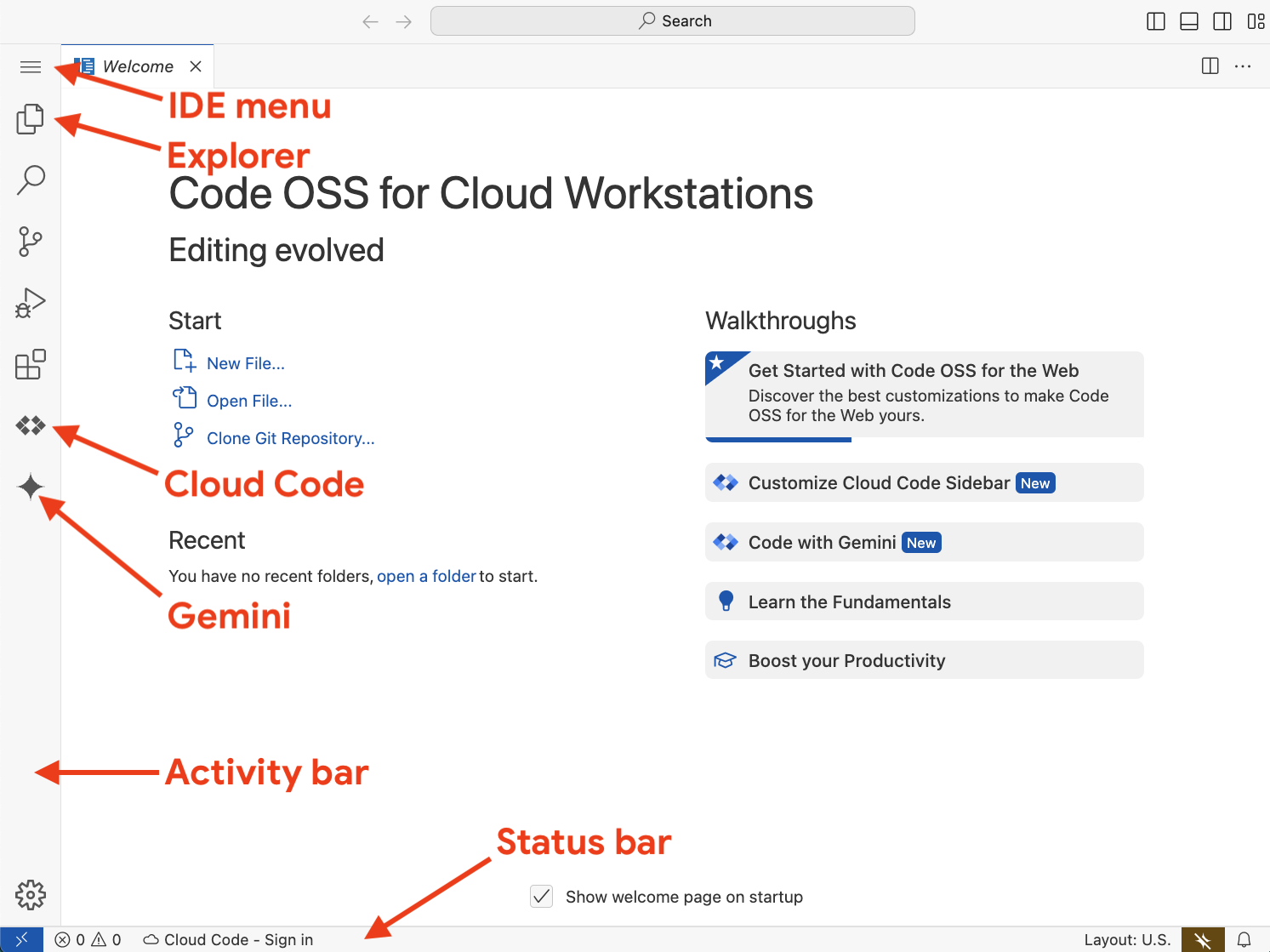
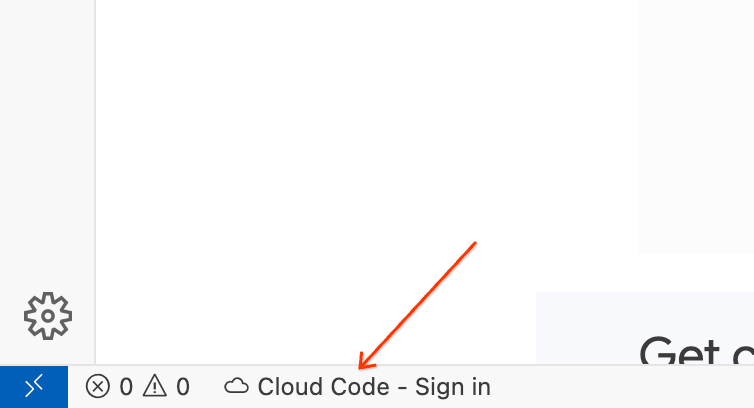
 ) no canto inferior esquerdo e, em seguida, em Configurações.
) no canto inferior esquerdo e, em seguida, em Configurações.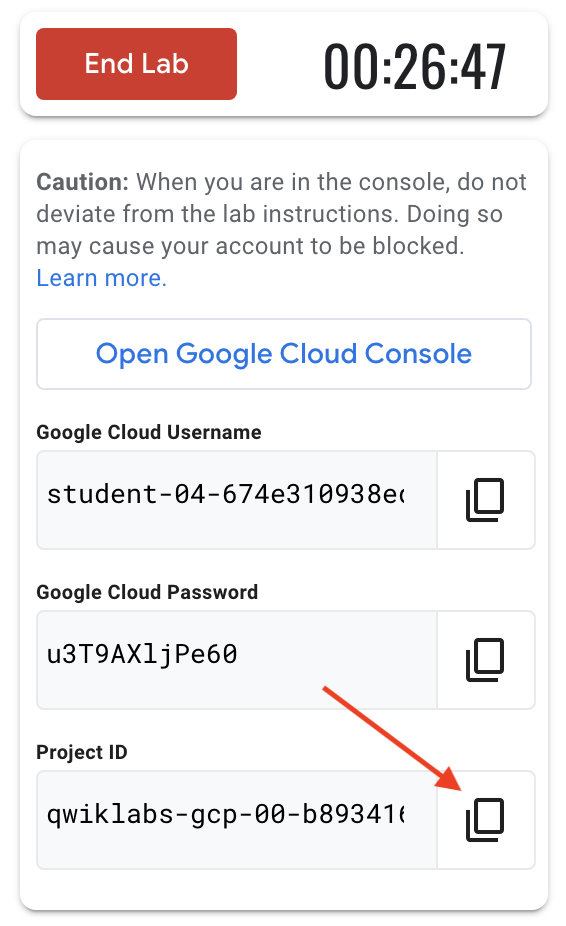
 ) na barra de atividades do ambiente de desenvolvimento integrado.
) na barra de atividades do ambiente de desenvolvimento integrado. ):
): ) e navegue até Exibir > Paleta de comandos.
) e navegue até Exibir > Paleta de comandos.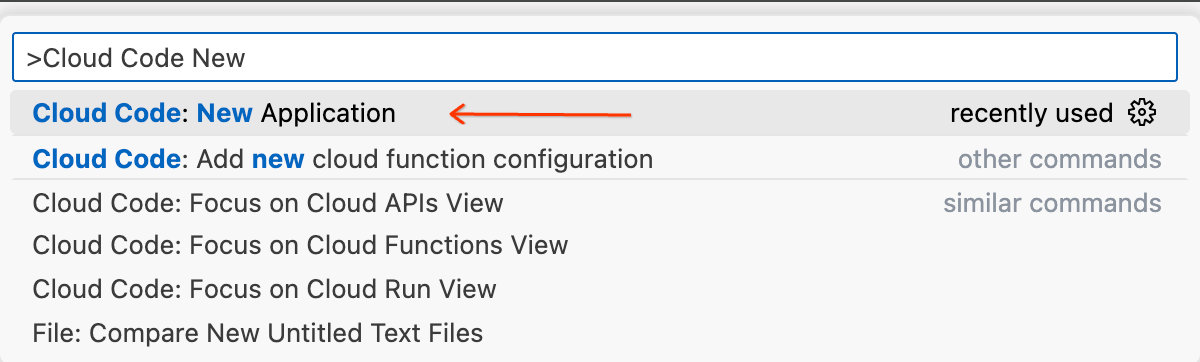
 ) na barra de atividades do ambiente de desenvolvimento integrado.
) na barra de atividades do ambiente de desenvolvimento integrado. ) e, no menu Mais ações, clique em Gemini: Explicar isto.
) e, no menu Mais ações, clique em Gemini: Explicar isto. ) e depois em Cloud Run.
) e depois em Cloud Run.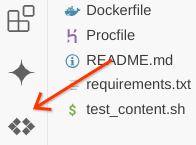
 ) e em Executar.
) e em Executar.
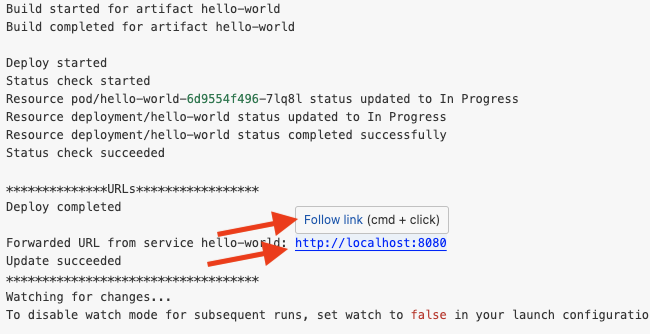
 ) e crie um arquivo chamado
) e crie um arquivo chamado  ). O conteúdo do arquivo é semelhante a este:
). O conteúdo do arquivo é semelhante a este:




